あわせて読みたい


ココナラ類似のおすすめサイトを徹底比較|実際に使ってみた経験談あり
この記事ではココナラに類似しているおすすめサイトを紹介しています。 今すぐスキルをお金にするなら、記事で気になったサービスに登録してみましょう。 ココナラに登…
あわせて読みたい


転職におすすめなサイト11選【リモート・フリーランスも対象】
転職におすすめなサイトが知りたいなぁ… 転職エージェントによって相性があります! この記事では、フリーランスの方でも利用できる転職におすすめなサイトを紹介しま…
この記事では以下の悩みを解決します。
悩み
- クラウドワークスのタスク形式で仕事を発注する流れ
- Googleフォームをクラウドワークスで活用する方法
- 実際のキーワード選定を依頼する流れ
クラウドワークスでたったの15分の作業でキーワード選定をGoogleフォームを活用して効率よく集める方法が身につきます。
またキーワード選定以外にも、アンケートや口コミの依頼などにも応用できますよ!
全ての手順を画像をもとに解説していきます。
クライアント発注者メニューに切り替えます。

新しい仕事を依頼を選択

依頼したい仕事をカテゴリーごとに選択しましょう。
ここではキーワード選定を依頼したいので、以下になります。
すべてのカテゴリから選ぶ>事務・カンタン作業>データ作成・入力>データ入力
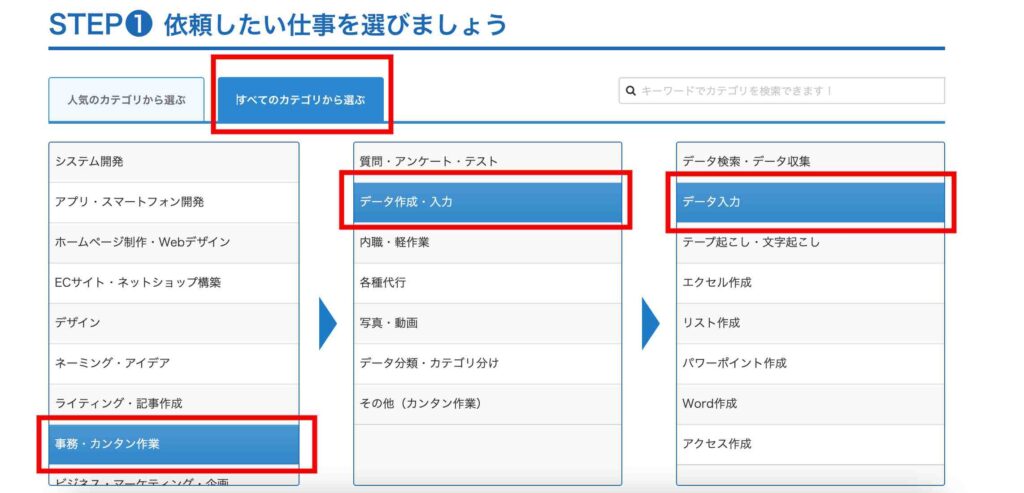
タスク形式を選択します。
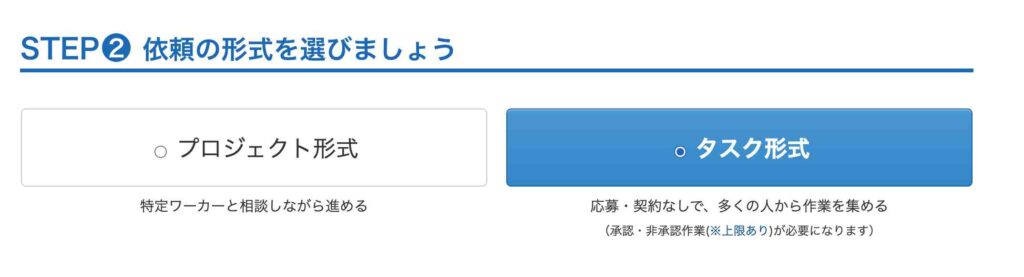
クラウドワークスで依頼するタイトルを入力します。

タスク形式で依頼したい詳細を記載します。
テンプレートを使用すれば入力も楽になります。
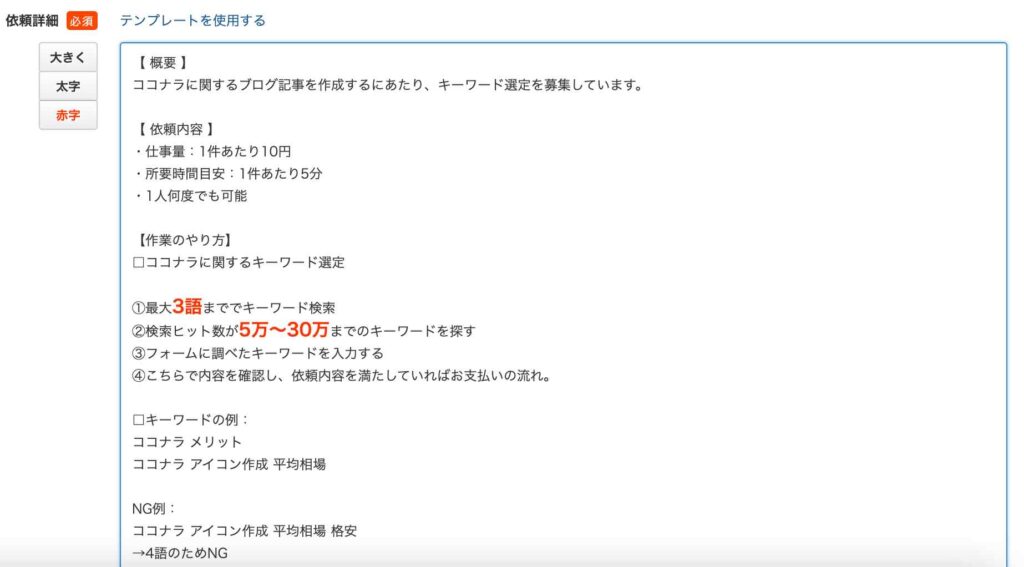

以下は今回不要なので全てチェックしません。
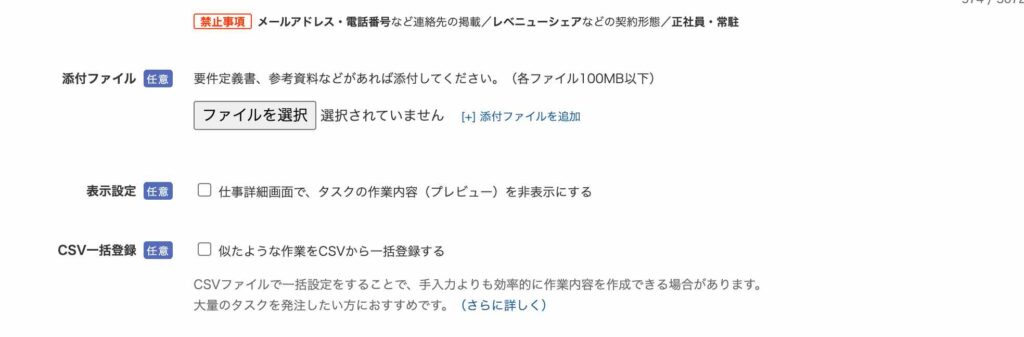
作業内容を入力します。
実際にワーカーがキーワードを入力するフォームを作成するイメージです。
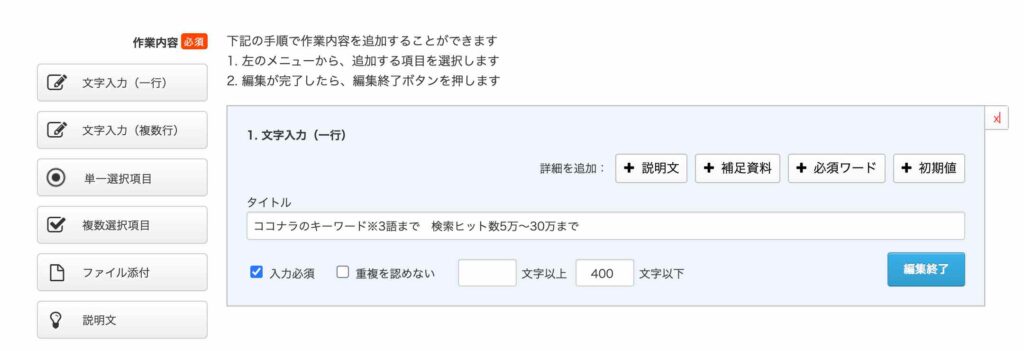
実際にワーカーが作業する際は以下のようにフォームとなります。
他にもプルダウンの選択式や説明テキストなどのフォームも作成可能です。

作業単価や件数を入力しましょう。※最低300円から発注可能です。
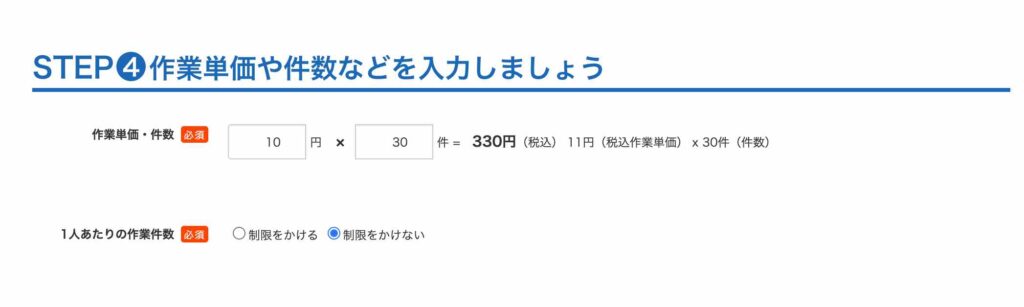
依頼する期限を決めましょう。即日〜14日後まで選択可能です。
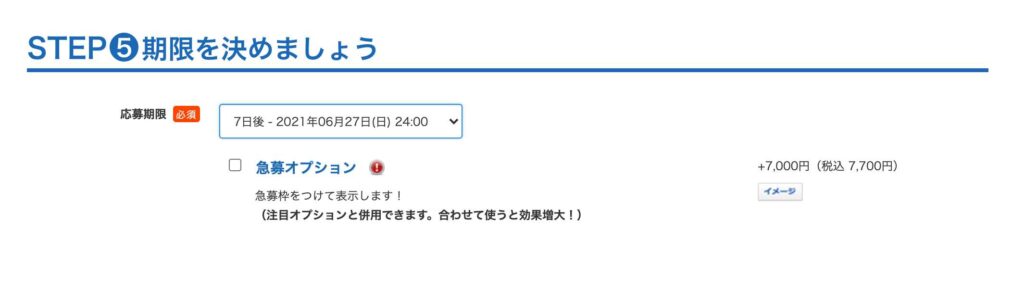
有料オプションをつければ依頼を目立たせたりできます。
ただ今回は急いでいないし、有料オプションは考えていないので、全てチェックはしません。
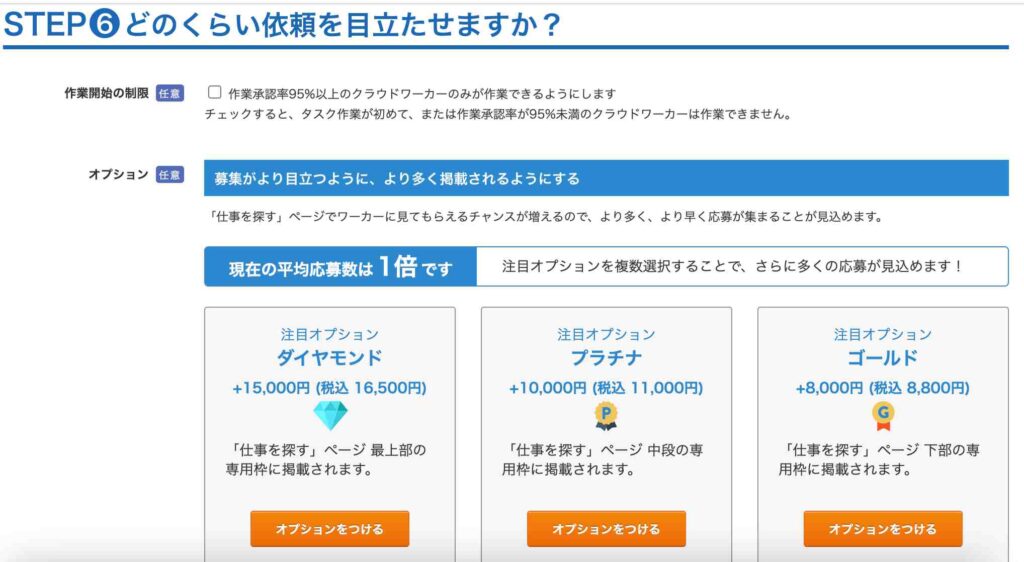
全て入力が終わったら、確認画面に進みます。
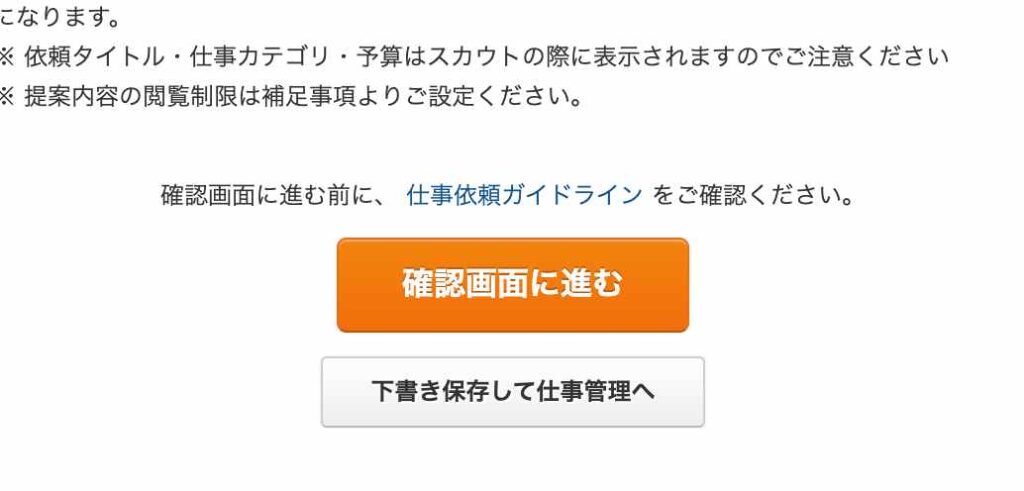
確認画面でも特に不備や追記事項がなければ、支払い方法を選択する画面に進みます。
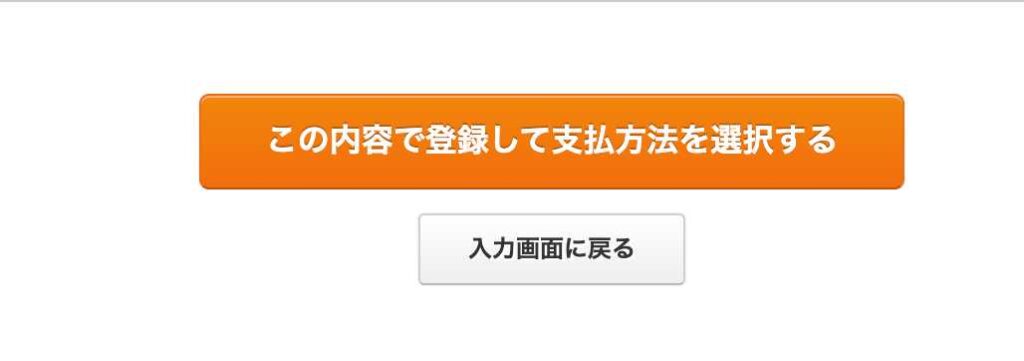
下の方にスクロールすると支払い方法を選択できます。
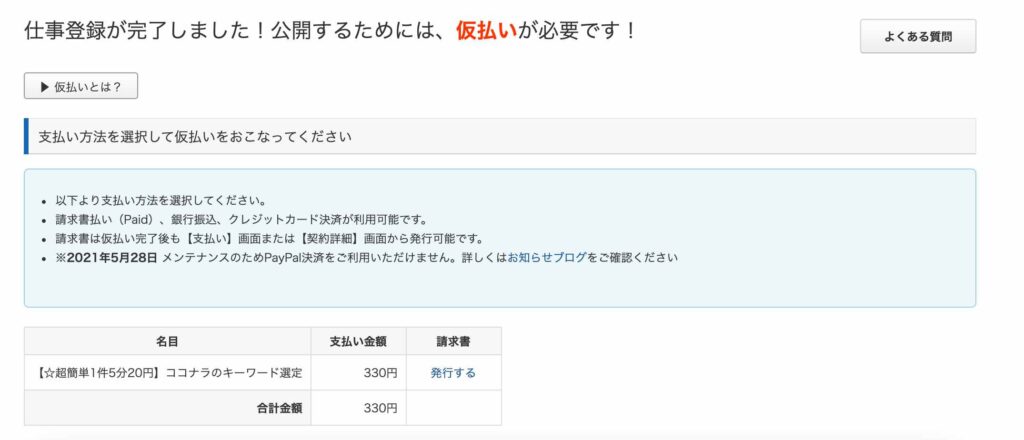
支払い方法を選択します。
クレジットカードで支払いを登録しておけば、1クリックで簡単に決済ができるのでおすすめです。

支払い方法の選択が終わると、全ての依頼作業が終了します。
以下のような画面になり仮払いの完了メッセージが表示されたでしょうか。
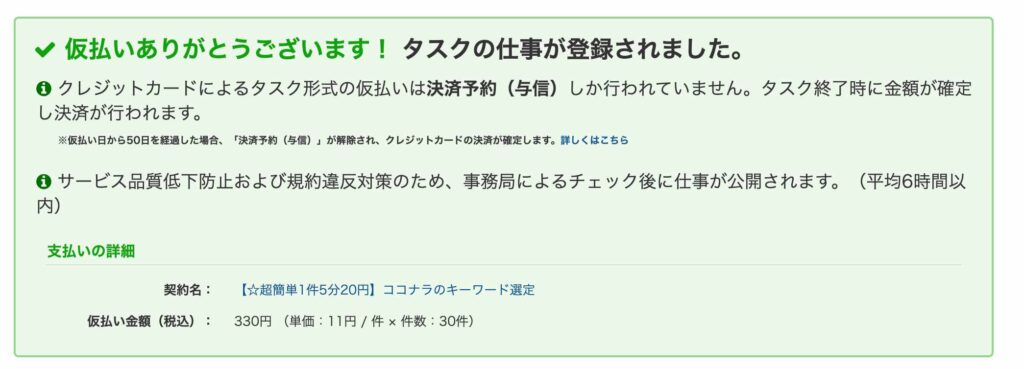
ヘッダーにある仕事管理から、先ほど依頼した内容を確認できます。

依頼が完了しても、運営が一度チェックするのでステータスは公開待ちになります。
6時間以内ぐらいで公開されます。

タスクが公開されたら、仕事が完了するのを待ちましょう。
タスクをやってもらったら以下のように承認待ち○件と表示されます。

承認待ちをクリックすると、完了したタスク一覧が表示されます。
承認作業を行いましょう。

依頼した内容と合っていれば、承認して報酬を支払うをクリック。
合わなければ非承認を選択しましょう。
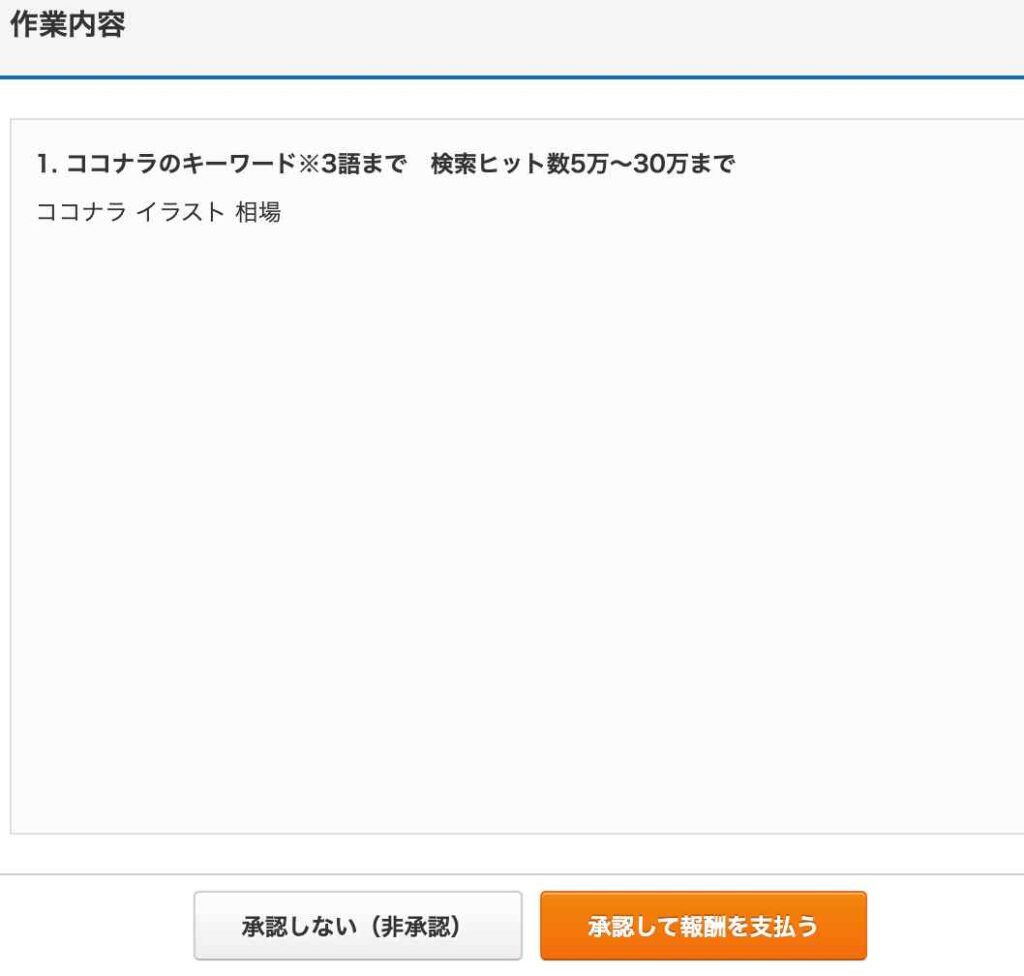
承認または非承認になると、右の方に表示されます。

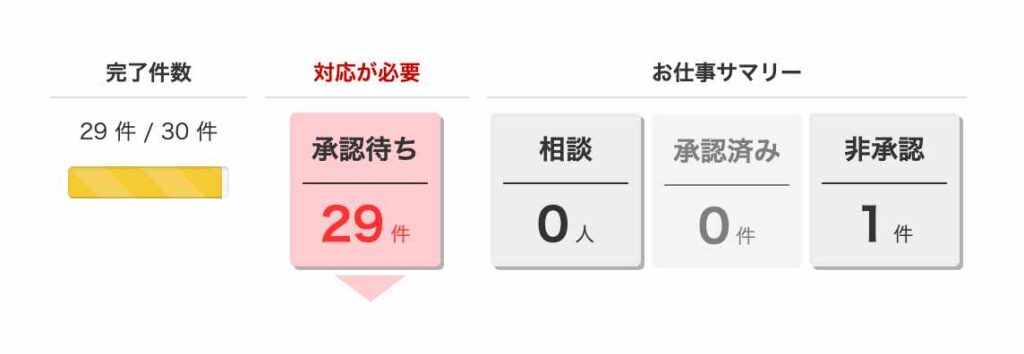
件数が満たされれば、仕事の依頼は終了です。
自動的に募集は終了となります。
タスクの非承認は限度があるので注意!
内容がひどいなと思っても、タスクの非承認には以下のように限度があります。
タスク形式の非承認には上限があり、1つの案件あたり、3件もしくは、実際に作業された作業件数に対し最大30%まで作業を非承認することが出来ます。
クラウドワークス公式「【クライアント】タスク形式の非承認の上限」より
対策としては、1人1件までにするなどしましょう。
あわせて読みたい


ココナラ類似のおすすめサイトを徹底比較|実際に使ってみた経験談あり
この記事ではココナラに類似しているおすすめサイトを紹介しています。 今すぐスキルをお金にするなら、記事で気になったサービスに登録してみましょう。 ココナラに登…
あわせて読みたい


転職におすすめなサイト11選【リモート・フリーランスも対象】
転職におすすめなサイトが知りたいなぁ… 転職エージェントによって相性があります! この記事では、フリーランスの方でも利用できる転職におすすめなサイトを紹介しま…










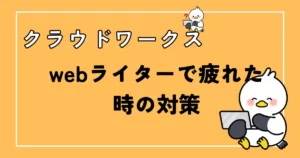







コメント